版权声明:本文为博主原创文章,未经博主允许不得转载。 https://blog.csdn.net/wx1528159409
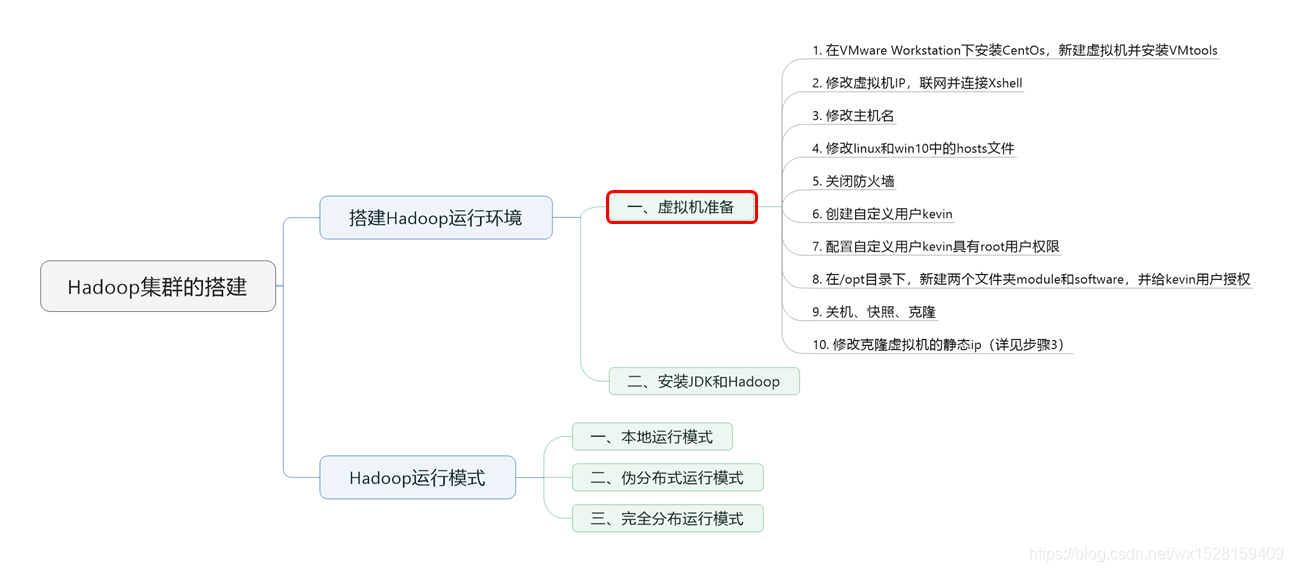
目录
1. 在VMware Workstation下安装CentOs,新建虚拟机并安装VMtools
8. 在/opt目录下,新建两个文件夹module和software,并给kevin用户授权
一、虚拟机准备
1. 在VMware Workstation下安装CentOs,新建虚拟机并安装VMtools
这里我创建了一个内存4G(/Boot200M、swap2G、剩下的全部给/目录),硬盘50G的虚拟机
ps:这一步附上一个博主觉得非常详细的说明书——史上最详细版Centos6安装详细教程,
博主用的是CentOs6.8的版本,建3个虚拟机的集群,我的电脑是16G内存,所以分配一个虚拟机内存4G,这个可根据自身电脑配置来修改。
2. 修改虚拟机IP,联网并连接Xshell
目前虚拟机还没联网,我们需要通过修改虚拟机IP的方式让其实现联网,并与Xshell插件连接;
vim /etc/sysconfig/network-scripts/ifcfg-eth0修改linux网卡配置文件,即ifconfig-eth0,修改后如下:
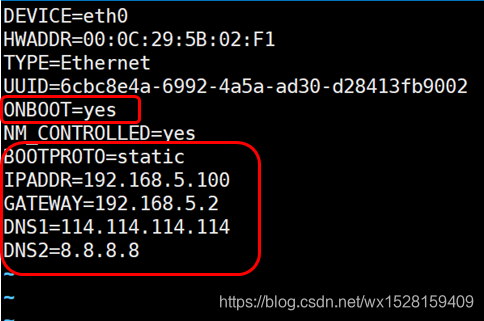
由上至下,
DEVICE(接口名,默认eth0),HWADDR(MAC地址,默认),TYPE(网络类型,默认Ethernet),UUID(随机id,不用管它),NM_CONTROLLED(network mamager的参数,实时生效,不需要重启,默认)
ONBOOT(系统启动时网络接口是否有效;默认是no,改为yes)
BOOTPROTO(IP的配置方法,后面需要用固定ip连接虚拟机,所以设置为静态ip,改为static)
IPADDR(虚拟机的IP地址,手动添加,注意网段要与win中ip网段一致,改为192.168.5.100)
GATEWAY(网关,手动添加,这里使用192.168.5.2)
DNS1(第一个域名解析器,用的国内的,114.114.114.114)
DNS2(第二个域名解析器,用的Google的,8.8.8.8)
现在,我们可以愉快的用Xshell通过ip连接虚拟机了。
ps 顺便吐槽一下,博主的thinkpad x1 carbon2018,那个2560的高分屏,开虚拟机字体那叫一个小,忍不了啊有木有!!!
有了Xshell就好多了,绝对是高分屏的福音!!!
3. 修改主机名
进etc目录(存放linux的各种配置文件)下的系统配置目录sysconfig,修改network文件;这里我们改成hadoop100;
vim /etc/sysconfig/network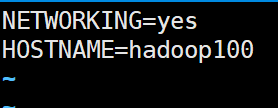
4. 修改linux和win10中的hosts文件
ps: hosts文件中记录了虚拟机的主机名和对应IP,这样我们就可以在win10系统下通过ip找到对应主机名的虚拟机了,将linux系统下的虚拟机与win10系统端连接起来。
(1)首先修改linux系统的hosts文件
vim /etc/hosts添加如下内容,这里我添加了9台虚拟机的ip-主机名,但是实际只建立三台虚拟机,其余的备用:
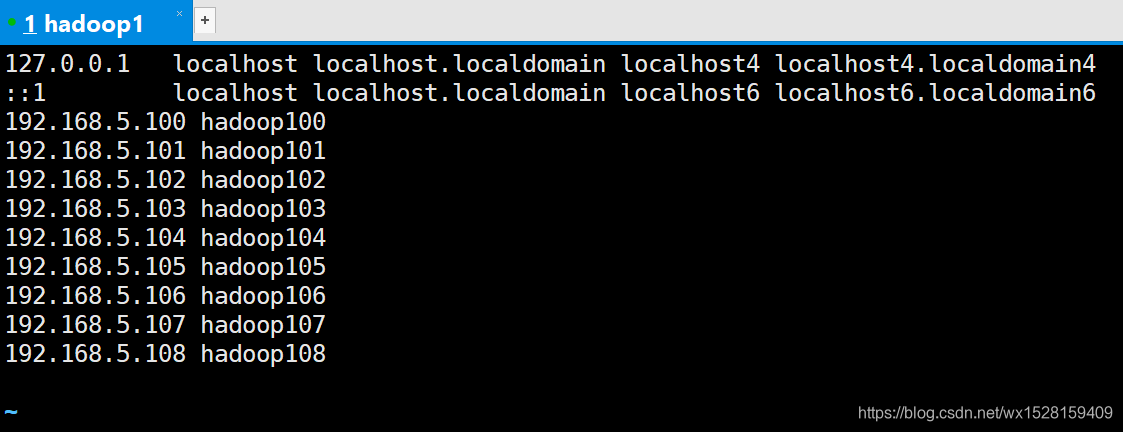
设定好后重启系统;
(2)然后修改win10系统下的hosts文件
进入C:\Windows\System32\drivers\etc路径,将其中的hosts中添加这九个ip-主机名内容即可;
5. 关闭防火墙
在服务器自启配置chkconfig中关闭防火墙iptables,减少一些验证通信的麻烦;
chkconfig iptables off现在关闭了开机自启防火墙,我们来看一下目前的防火墙状态:
![]()
6. 创建自定义用户kevin
由于日常工作中我们一般是不会使用到root用户的,所以现在新建一个自定义用户kevin,作为以后的日常登录用户。
useradd kevin
passwd 自己填
7. 配置自定义用户kevin具有root用户权限
vi /etc/sudoers## Allow root to run any commands anywhere
root ALL=(ALL) ALL
kevin ALL=(ALL) NOPASSWD:ALL
现在,我们可以用普通用户kevin登录,然后用命令 sudo ,即可获得root权限进行操作。
8. 在/opt目录下,新建两个文件夹module和software,并给kevin用户授权
新建module目录和software,以备后续存放和安装JDK和Hadoop安装包
mkdir /opt/module /opt/software然后通过chown -R命令递归更改这两个目录中所有文件的所有者和组,更改为用户kevin和组kevin
chown -R kevin:kevin /opt/module /opt/software9. 关机、快照、克隆
至此,我们第一台虚拟机hadoop100的配置就over了,
然后进行一下快照记录当前状态以备后续虚拟机崩了需要新建时使用,
最后通过克隆,建立另外两台虚拟机hadoop101和hadoop102。
10. 修改克隆虚拟机的静态ip(详见步骤3)
将克隆虚拟机hadoop101的静态ip改成192.168.5.101,
将克隆虚拟机hadoop102的静态ip改成192.168.5.102,
与Xshell新建会话连通;
到这里,hadoop集群搭建所需要的三台虚拟机配置完毕,
在下一篇【搭建Hadoop集群看一篇成高手系列02】hadoop运行环境的搭建篇——JDK和Hadoop安装,中我们会通过这三台虚拟机,搭建hadoop的运行环境。